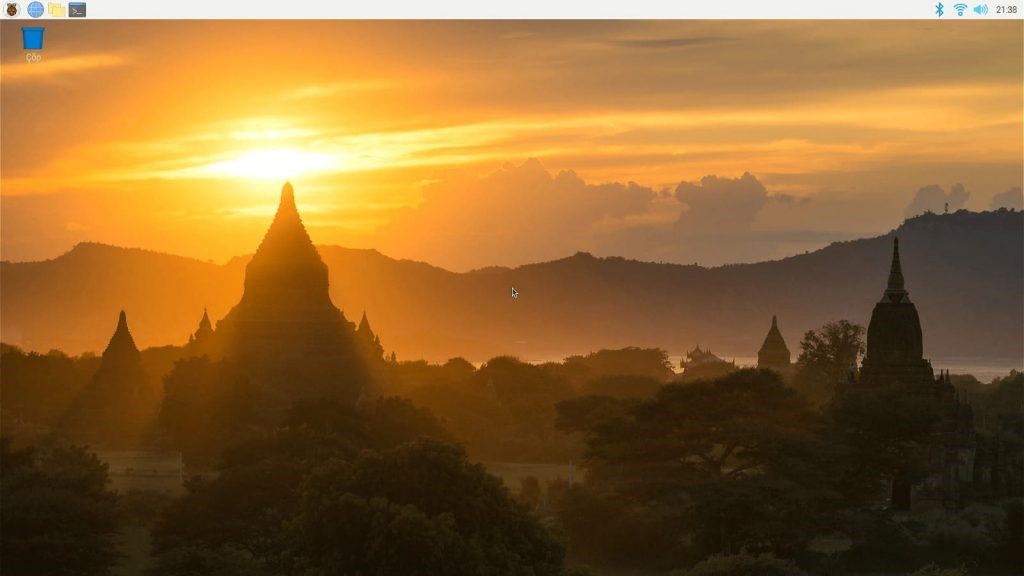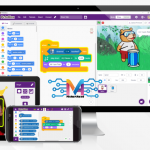Raspberry Pi OS, Raspberry Pi tarafından geliştirilmiş Debian tabanlı bir işletim sistemidir. Arayüzü ve kullanımı kolay olması sebebiyle Raspberry Pi modellerinde en sık tercih edilen işletim sistemidir. Ayrıca işletim sisteminde hazır yüklü olarak gelen Scratch, Thonny IDE gibi programlardan dolayı robotik kodlama eğitimi için de kullanılabilecek bir işletim sistemidir. Micro SD Kartımıza Raspberry Pi OS (Raspbian) İşletim Sisteminin kurulumunu gerçekleştirebilmek için öncelikle https://www.raspberrypi.com/software Web adresindeki Raspberry Pi’ın resmi yazılımı olan Raspberry Pi Imager programının sistemimizle uyumlu olan sürümü yüklenir.
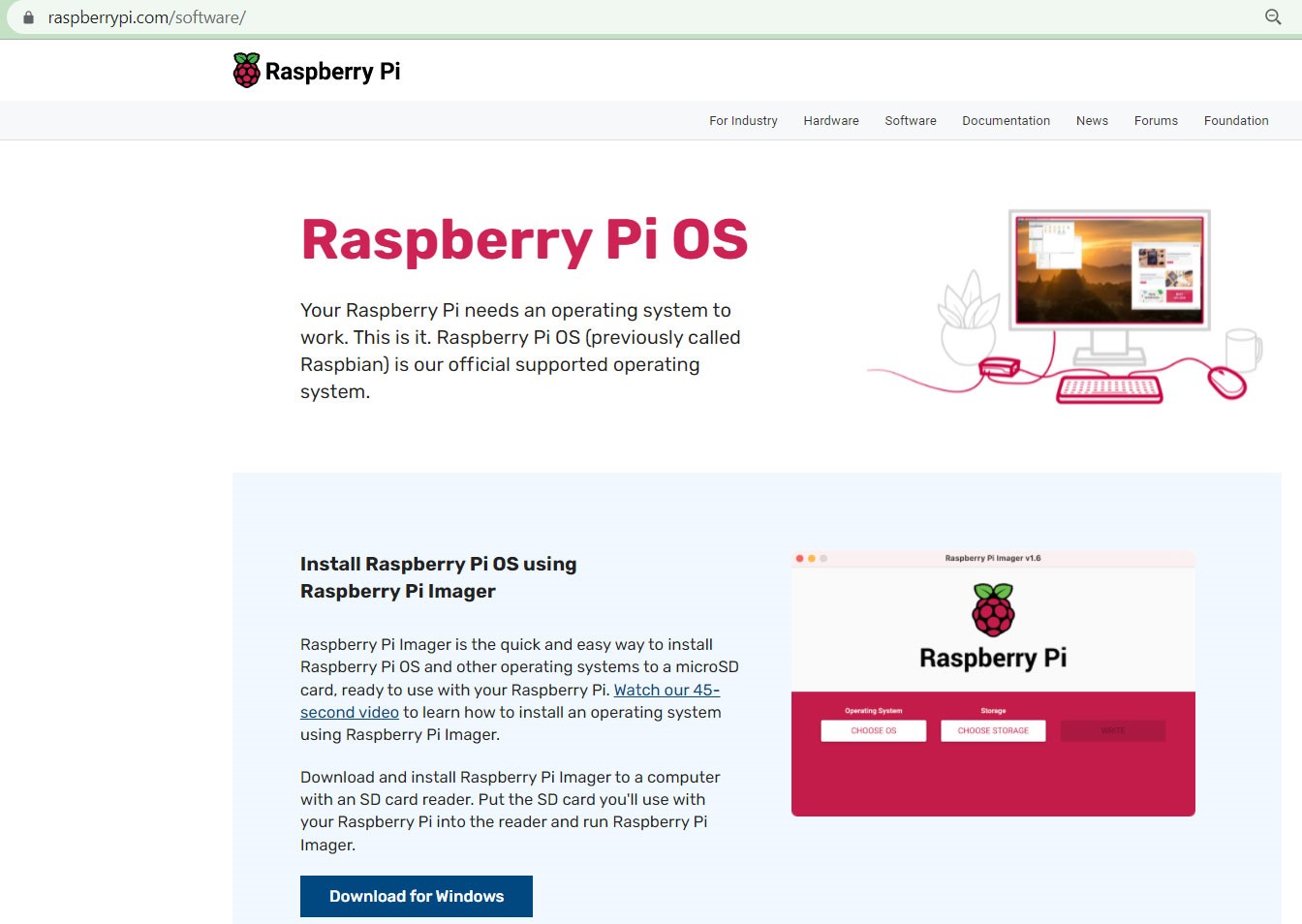
İndirilen kurulum dosyası bilgisayarda çalıştırılarak “Install” butonuna tıklanır. Kurulum tamamlandıktan sonra “Finish” butonuna tıklanarak kurulum bitirilir ve program çalıştırılır.
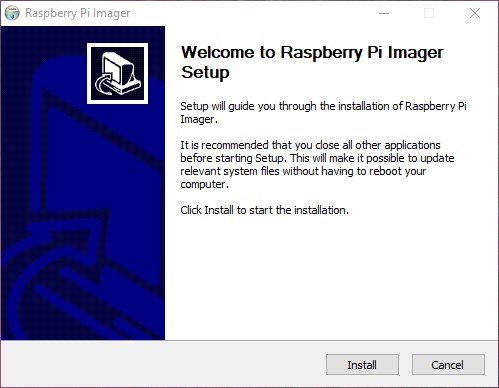
Mikro SD Kartı bilgisayara takılır. Ara yüzde bulunan “Choose OS” butonuna tıklanır.
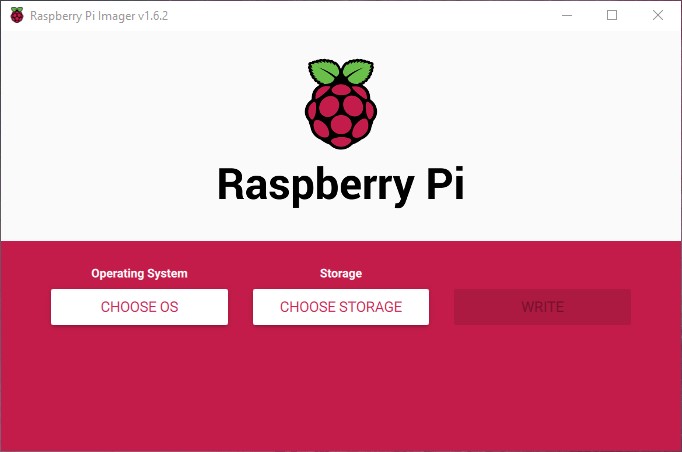
Karşımıza birden çok seçeneğin çıktığı sekmede Raspberry Pi için uyumlu işletim sistemlerinden istediğimiz işletim sistemi seçilerek yüklenebilir.
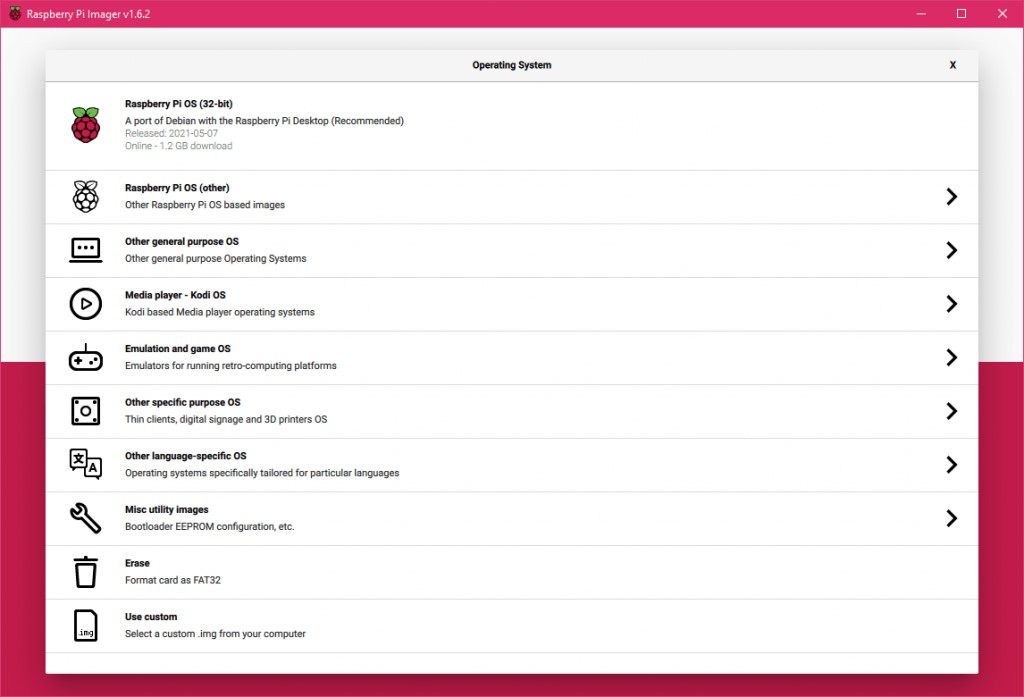
İlk sırada çıkan “Raspberry Pi OS (32-bit)” seçilir.
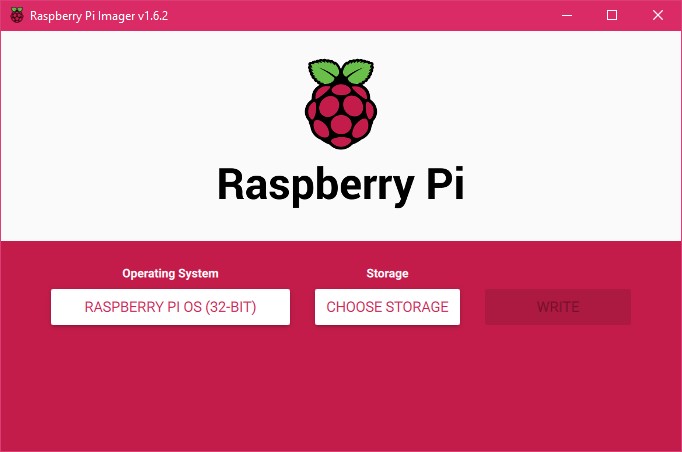
“Choose Storage” butonuna tıklayarak Mikro SD kartımız seçilir.
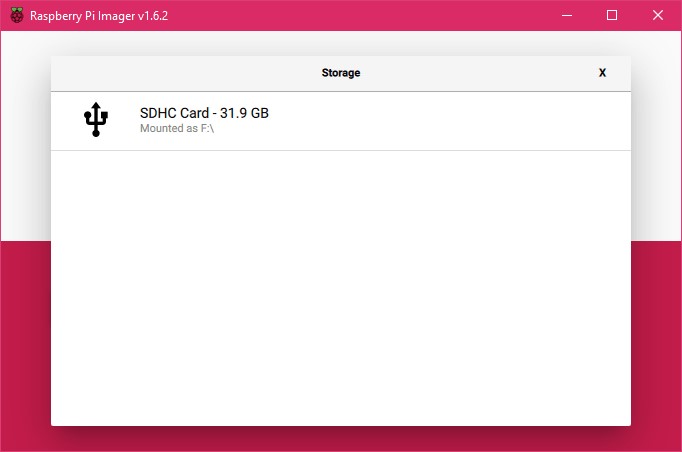
Mikro SD Kart seçildikten sonra “Write” butonu aktif olacaktır. “Write” butonuna tıklayarak Raspberry Pi OS (Raspbian) işletim sisteminin indirilip, Mikro SD Karta yazılır.
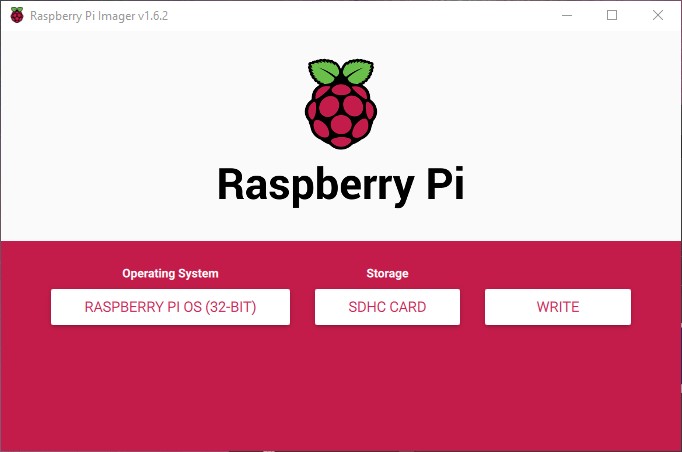
Ekranda bir ilerleme çubuğu çıkar. Bu işlemin süresi Mikro SD kartın okuma/yazma ve internet hızına bağlı olarak farklılık gösterir.
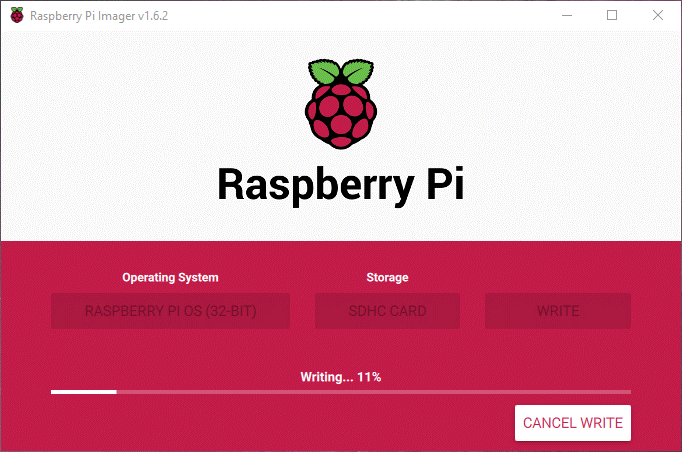
Yazma işlemi bittikten sonra yazma işleminin doğru bir şekilde gerçekleştiğini kontrol etmek için doğrulama işlemi başlar. Vakit kaybetmek istenmezse “Cancel Verify” butonuna tıklanarak bu adım atlanabilir.
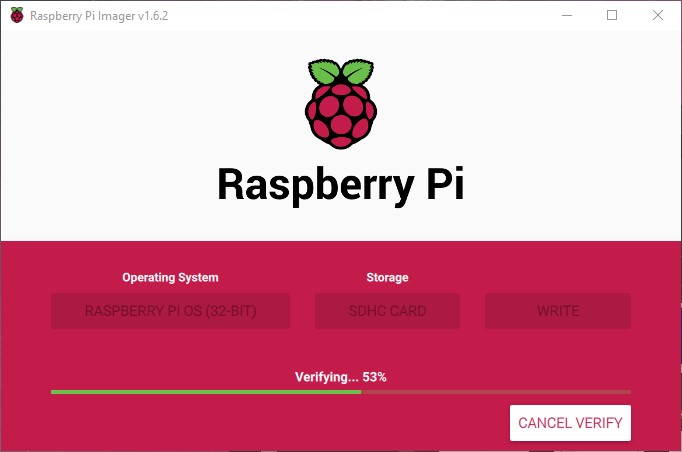
Mikro SD kart bilgisayardan çıkarılıp, Raspberry Pi’ın altında bulunan Mikro SD kart slotuna takılırak. Raspberry Pi çalışabilir hale getirilir. Raspberry Pi’nin kullanabilmesi için gerekli bağlantılar yapılır. Raspberry Pi açılınca bizi başlangıç ekranı karşılar. İlk çalıştırmada sırasıyla Dil Seçimi, Ülke, Dil ve Saat Dilimi, Şifre, Ağ, Güncelleme Kontrolü ayarları yapılarak Raspberry Pi yeniden başlatılır.